프레젠테이션에 활기를 불어넣기 위해 슬라이드의 그림 또는 도형에 애니메이션 효과를 추가할 수 있습니다.
이 예제에서는 두 개의 그림에 애니메이션을 적용해 보겠습니다.
-
첫 번째 그림을 선택합니다.
-
애니메이션 탭에서 애니메이션 효과를 선택합니다. 예를 들어 날아오기를 선택합니다.
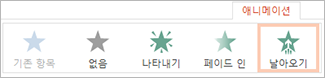
-
효과 옵션을 클릭한 다음 애니메이션의 방향을 선택합니다. 이 경우 왼쪽에서를 선택합니다.
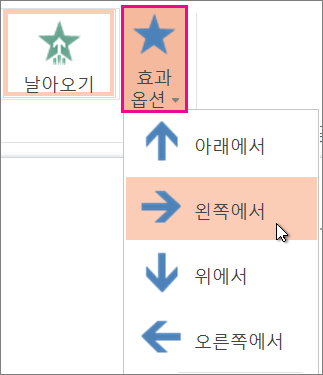
-
애니메이션을 적용할 두 번째 그림을 선택합니다.
-
애니메이션 탭에서 날아오기를 선택합니다.
-
효과 옵션을 클릭한 다음 오른쪽에서를 선택합니다.
팁: 그림을 선택하고 리본의 애니메이션 순서 바꾸기에서 앞으로 이동 또는 뒤로 이동을 클릭하여 애니메이션의 순서를 변경할 수 있습니다.
-
방금 2개의 그림에 적용한 애니메이션을 테스트하려면 브라우저 창 오른쪽 하단 모서리에 있는 슬라이드 쇼 단추를 선택합니다.
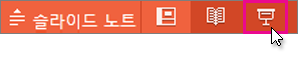
-
슬라이드 쇼 보기에서 슬라이드를 클릭하여 각 애니메이션을 시작합니다.
팁: 애니메이션 효과를 제거하려면 기본 보기에서 그림을 선택하고 애니메이션 탭에서 없음을 클릭합니다.










